ОГБПОУ «НОВГОРОДСКИЙ АГРОТЕХНИЧЕСКИЙ ТЕХНИКУМ»
Инструкционная карта на выполнение
Практического занятия № 8 по дисциплине
«Информационные технологии в профессиональной деятельности»
Тема: Текстовый редактор MS Word
Наименование работы: Создание, редактирование и форматирование документа
| Наименование объектов контроля и оценки | Основные показатели оценки результата |
| Умения: Использовать в профессиональной деятельности различные виды программного обеспечения, в т.ч. специального; разбивать текст на колонки; набирать и редактировать текст; форматировать символы и абзацы; вставлять буквицы; добавлять границы для абзацев и страниц. Знания: Базовые системные программные продукты и пакеты прикладных программ в области профессиональной деятельности; ОК: Организовывать собственную деятельность, выбирать типовые методы и способы выполнения профессиональных задач, оценивать их эффективность и качество | Соответствие выполненных заданий предложенным образцам,
|
Норма времени: 2 часа;
Условия выполнения: учебный кабинет;
Оснащение рабочего места: ПК, инструкционная карта, текстовый редактор;
Правила по технике безопасности: С правилами техники безопасности на рабочем месте ознакомлены;
Литература: Михеева Е.В. Информационные технологии в профессиональной деятельности. М.: «Академия», 2013г;
Уровни усвоения: 1 – 6 задания – 2 уровень
контрольное задание – 3 уровень
Система оценивания: применяется накопительная система оценки:
1 – 6 задания – 1 балл;
контрольное задание – 3 балла.
«1 балла» - задание выполнено полностью, без ошибок, отредактировано и оформлено в соответствии с предложенным образцом;
«0,5 балла» - задание выполнено полностью с небольшими недочетами и замечаниями; в оформлении; либо работа выполнена не полностью (но не менее 50% от полного объема работы), но без ошибок и замечаний;
«0 баллов» - задание не выполнено, либо выполнено неправильно.
«3 балла за контрольное задание» - задание выполнено полностью, без ошибок, отредактировано и оформлено в соответствии с предложенным образцом; при выполнении задания проявлены творческие способности студента. В тетради сделан конспект. Студент правильно ответил на контрольные вопросы
Теоретическая часть.
Настройка окна документа.
Включение измерительной линейки: Вид – Линейка.
Установка масштаба просмотра документа: Вид – Масштаб.
Создание нового документа.
1-й сп.: при запуске текстового процессора Word, автоматически создается новый документ.
2-й сп.: Файл – Создать.
Открытие существующего документа.
1-й сп.: (запустить текстовый процессор Word) – Файл – Открыть.
2-й сп.: Этот компьютер – (выбрать папку, на котором сохранен ваш документ).
Сохранение документа.
Сохранение нового документа: Файл – Сохранить как – (выбрать диск и папку, в поле Имя файла набрать название документа) – Сохранить.
Сохранение изменений в документе: Файл – Сохранить.
Выделение текста.
Фрагмент текста: поставьте указатель мыши в начале фрагмента, нажмите левую кнопку мыши, не отпуская левую кнопку мыши, протяните указатель по тексту вправо.
Одно слово: сделайте двойной щелчок по слову.
Предложение: удерживая клавишу Ctrl, сделайте щелчок мышью в любой части предложения.
Строка: укажите стрелкой мыши на строку (левое поле документа) и щелкните 1 раз.
Абзац: укажите стрелкой мыши на любую строку абзаца и сделайте двойной щелчок.
Весь текст: 1-й сп.: Главная- Редактирование – Выделить - Выделить все.
2-й сп.: укажите стрелкой мыши на любую строку текста и
сделайте тройной щелчок.
Копирование текста.
1-й сп.: выделить текст и выполнить команды Главная – Копировать. Затем установить курсор в то место, куда нужно скопировать текст и выполнить команду Вставить.
2-й сп.: щелкнуть право кнопкой мыши и в контекстном меню выбрать команды Копировать, а затем Вставить.
Практическая часть.
Задание 1.
Запустите текстовый редактор Word.
Установите масштаб просмотра документа: Вид – Масштаб – 100%.
Установите поля документа: Макет – Поля – Настраиваемые поля (на вкладке Поля установите Верхнее – 2,5 см, Нижнее – 2 см, Левое – 3 см, Правое – 1,5 см).
Наберите следующий текст (клавишу Enter нажмите только в конце всего текста):
Сканеры – это аналогово-цифровые преобразователи. Они превращают аналоговые объекты – документы, страницы книг и журналов, фотографии – в цифровые изображения, которые сохраняются в компьютере в виде графических файлов. Специальные программы для оптического распознавания символов (например, Fine Reader) преобразовывают графическое изображение страницы текста в текстовый формат. Картинка становится текстом и его можно редактировать обычным образом в текстовом редакторе.
Сохраните документ: Файл – Сохранить как… - в поле Папка откройте свою рабочую папку – в поле Имя файла напишите Работа 8 задание 1.
Задание 2.
Скопируйте текст пять раз. В результате должно получиться шесть абзацев, разделенных пустыми строками.
Задание 3.
Выделите первый абзац, на закладке Главная установите шрифт Courier New, размер 14 пт.
В первом абзаце выделите слово Сканеры, установите шрифт Arial, размер 12 пт.
В первом абзаце выделите фразу аналоговые объекты, установите начертание Полужирный и Курсив.
В первом абзаце выделите фразу преобразователи, установите начертание Подчеркнутый.
В первом абзаце выделите фразу Цифровые изображения, установите Цвет шрифта (Красный).
Выделите второй абзац, установите шрифт Arial, размер 14 пт, начертание Полужирный и Курсив, Цвет шрифта (Зеленый).
Во втором абзаце выделите слово Сканеры, установите размер шрифта 20 пт, эффект Двойное зачеркивание (Главная – Шрифт – Видоизменение).
Задание 4.
Выделите третий абзац, задайте интервал между символами: Главная – Шрифт – вкладка Дополнительно - (в списке Интервал выберите Разреженный на 2 пт) – ОК. Установите размер шрифта 14 пт, выравнивание – По ширине, отступ первой строки (Абзац – Первая строка – Отступ) – 1 см.
В третьем абзаце выделите слово Объекты, задайте ему смещение вверх на 4 пт: Главная – Шрифт – вкладка Дополнительно – (в списке Смещение выберите Вверх на 4 пт) – ОК.
Выделите первый абзац, установите выравнивание По центру.
Для второго абзаца установите выравнивание По ширине. Задайте отступ первой строки (красную строку) 1,5 см
Выделите третий абзац и задайте отступ слева 4см (Главная – Абзац – Отступ слева).
Выделите четвертый абзац, задайте интервалы для абзаца и междустрочный интервал: Главная – Абзац – Интервал перед установите 18 пт, Интервал после установите 12 пт, междустрочный установите Двойной – ОК.
Выделите шестой абзац, поместите его в рамку с тенью: Дизайн – Границы страниц – (на вкладке Граница щелкните по кнопке Тень) – (в списке Цвет выберите Синий) – (в списке Ширина выберите 6 пт) – (нажмите кнопку Параметры) – (задайте поля текста внутри рамки: верхнее и нижнее = 10 пт, левое и правое = 14 пт) – ОК.
Задайте отступы для шестого абзаца: Макет – (задайте Отступ слева и Отступ справа по 2 см) – ОК.
Задание 5.
Задайте поля документа не менее 3 см: Макет – Поля – Настраиваемые поля (установите правое поле 3см) – ОК.
Установите границу для первой страницы: (перейдите на первую страницу документа, Макет – Границы страниц – (на вкладке Страница откройте список Рисунок, выберите подходящий рисунок для границы – (в поле Применить к: выберите команду Этому разделу (только к 1-й странице) – ОК.
Выделите пятый абзац, разбейте его на колонки: Макет – Колонки – Другие колонки (в поле Число колонок задайте 2, поставьте флажок Разделитель, в поле Промежуток задайте 1 см) – ОК.
Задание 6.
Выделите пятый абзац, вставьте буквицу: Вставка – Добавить Буквица – Параметры буквицы (выберите вид буквицы В тексте) – (в списке Шрифт выберите шрифт Arial Black) – ОК.
Уберите перенос слов по слогам в пятом абзаце: Макет – Абзац – Положение на странице – Запретить автоматический перенос слов – ОК.
Сохраните изменения в документе Файл – Сохранить.
Контрольное задание.
Напечатайте текст.
Отформатируйте текст по образцу, используя для заголовков шрифт Comic Sans MS; для абзацев шрифт Times New Roman, размер шрифта 14 пт, полуторный междустрочный интервал. Для слова Паутина установите разреженный интервал. Размеры отступов и выступов задайте по своему желанию, но так, чтобы внешний вид документа совпадал с приведенным образцом. Скопируйте текст два раза. Сделайте буквицу для буквы Ф в слове Фильеры. Установите границы абзацев: над заголовком Пауки, слева от слов Пауки и Паук-птицеед, вокруг абзаца Фильеры, вокруг всего текста. Сохраните документ с именем
Работа 8 контрольное задание.
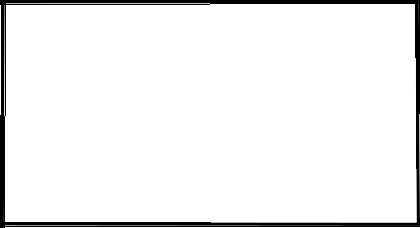
Пауки
Пауки входят в класс членистоногих. У них 8 лап, а также 8 глаз, по четыре глаза в двух рядах. Но они плохо видят, ориентироваться им помогают чувствительные волоски на лапах и 2 щупа.
Паук-птицеед достигает 25 сантиметров, когда расставляет лапы на всю ширину, и по размерам почти с тарелку.
Паутина
Фильеры – это маленькие трубочки на брюхе паука, в которых вырабатывается шёлковистая нить для паутины.
Чтобы сплести паутину, паук тянет перекладину из толстой нити, потом сходящиеся нити и, наконец, спираль из липкой нити.
Благодаря маслу, покрывающему его лапы, паук не прилипает к своей паутине.
Из энциклопедии Филиппа Шувера и Дэна Гризвуда
Отчет по ПЗ.
Законспектируйте теоретическую часть в тетрадь.
Ответьте на контрольные вопросы.
Отчитайтесь преподавателю о проделанной работе.
Контрольные вопросы:
С помощью какой команды меню можно изменить настройки окна программы?
Какие способы сохранения документа вы знаете?
Как можно открыть уже существующий документ?
Назовите основные приемы выделения текста.
Как можно скопировать текст?







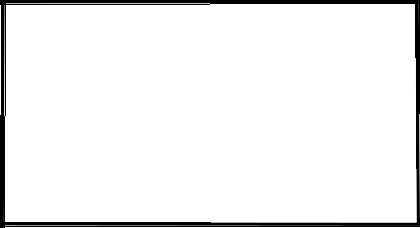 Пауки
Пауки 









